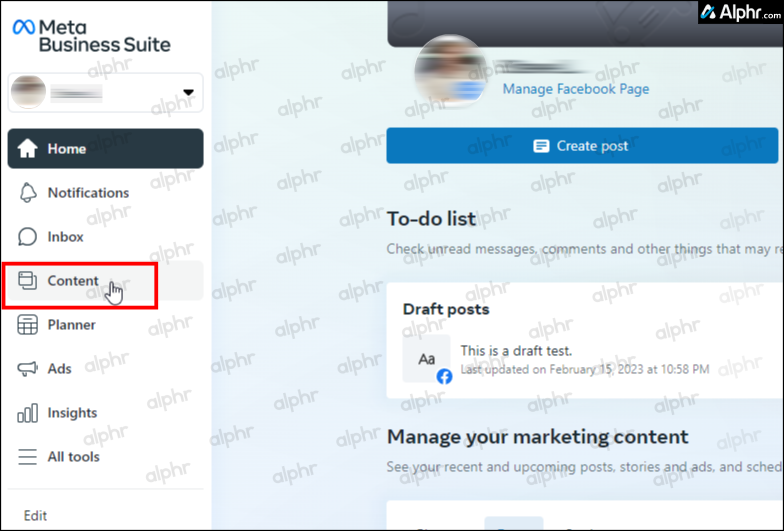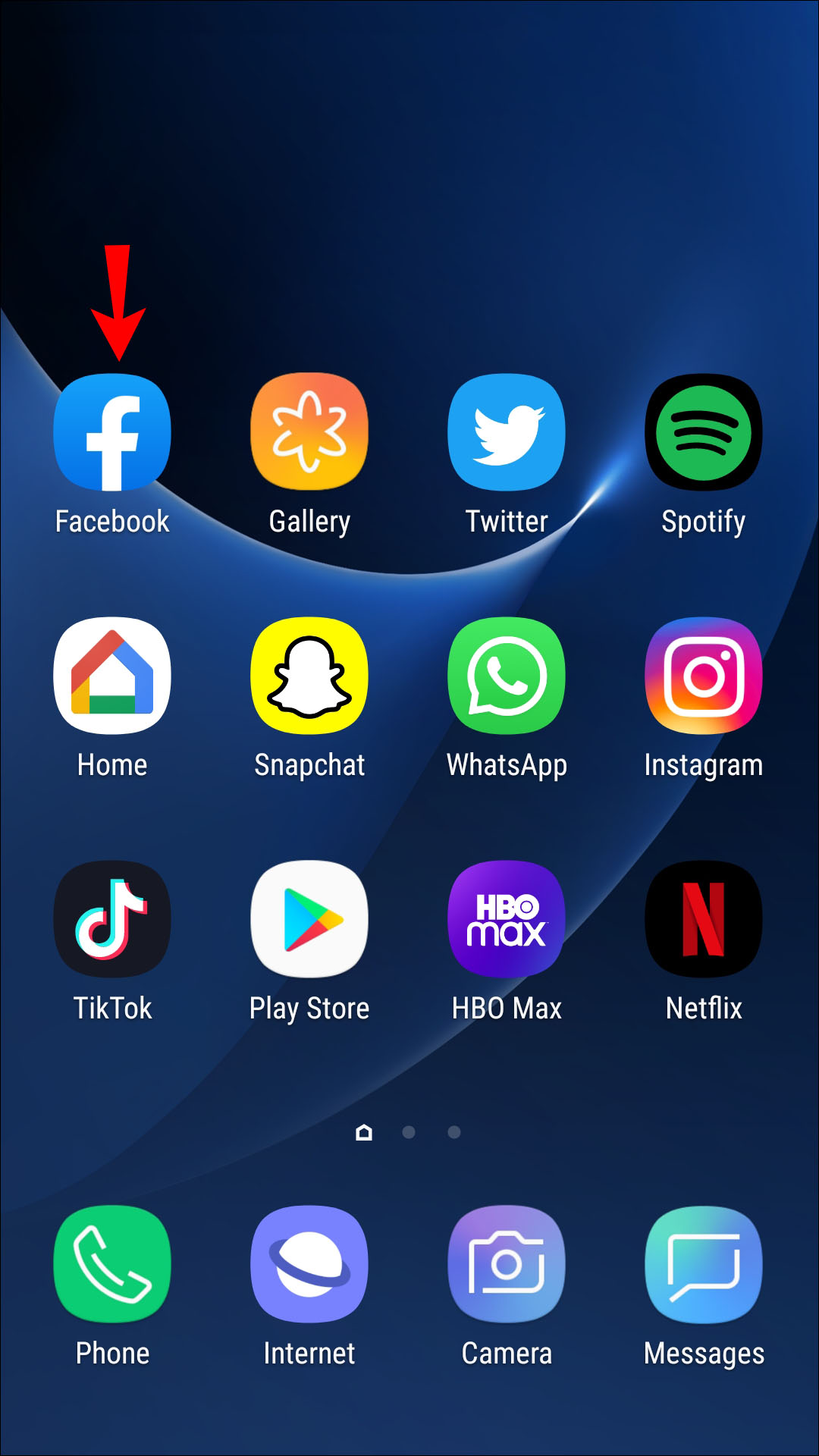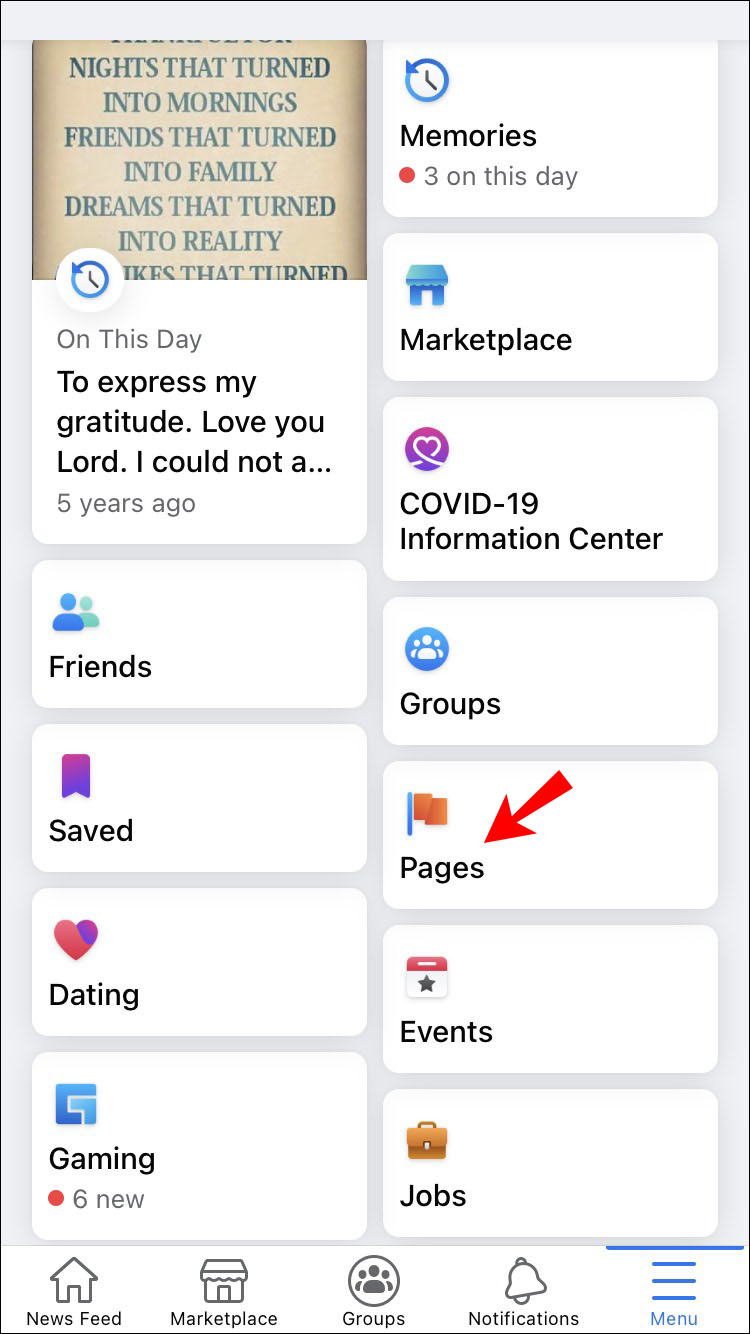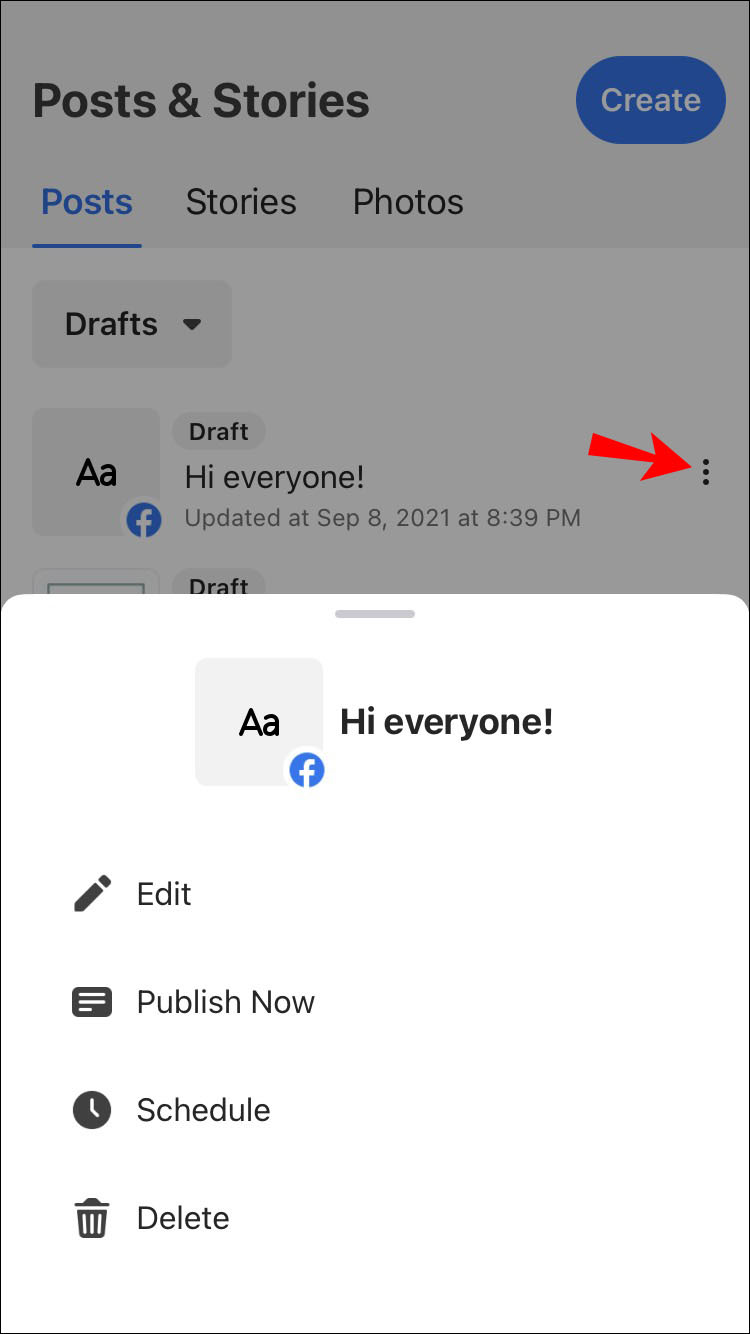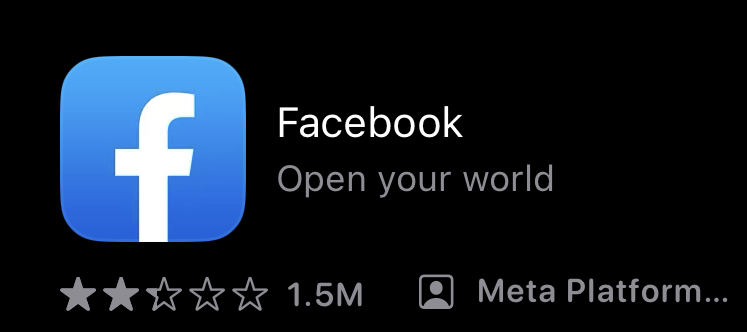Как найти черновики Facebook
Обновлено 19 октября 2023 г.
Иногда жизнь мешает нашим целям в социальных сетях. Вероятно, у вас бывали такие моменты, когда вы печатали на телефоне, но что-то происходило, и вы были вынуждены отказаться от миссии. Или, может быть, вы спешите что-то быстро опубликовать перед уходом на работу, но в середине публикации у вас отключается Интернет.
Программы для Windows, мобильные приложения, игры - ВСЁ БЕСПЛАТНО, в нашем закрытом телеграмм канале - Подписывайтесь:)
Потеря черновиков может быть очень неприятной, особенно если это происходит, когда вы почти закончили печатать. Может быть трудно проследить ход ваших мыслей и начать все сначала.
Хорошей новостью является то, что есть способ сохранять и находить черновики на Facebook, чтобы они не потерялись навсегда. Однако, они хранятся только три дня с момента сохранения.. Но где хранятся эти черновики, как их сохранить и как их можно найти при необходимости? Давайте разберемся.
Как найти черновики Facebook на ПК
Найдите черновики на страницах Facebook с помощью браузера в Windows, Mac и Linux.
Браузеры не помогают для личных профилейно для страниц Facebook вы можете сохранять черновики и редактировать или публиковать их позже.
Например, если вы закроете публикацию в личном профиле Google в Chrome, вы потеряете черновик, как только обновите или закроете страницу. Но если вы сохраните текущий черновик «Страницы Facebook», вы сможете вернуться позже, чтобы завершить его.. Вот как это сделать.
- Войдите в свой «Фейсбук» счет.

- Нажмите «Страницы» в меню навигации в левой части экрана. Откроется список всех страниц, которыми вы управляете.


- Выберите страницу, черновики которой вы хотите найти.

- Как только страница откроется, выберите «Издательские инструменты» из меню навигации в левой части экрана. Вы увидите эту опцию в разделе «Meta Business Suite».


- Нажмите на “Содержание” в левом навигационном меню. Возможно, оно уже выбрано.


- Выберите «Черновики» вкладка. На этом этапе появится ваш черновой список Facebook. Вы можете остановиться здесь или продолжить редактировать/опубликовать черновик.


- Нажмите на черновик, чтобы открыть его.

- Отредактируйте черновик по своему усмотрению. Пока не нажимайте «Сохранить».

- Опубликуйте изменение, запланируйте публикацию и прикрепите ее к своей ленте Instagram или перейдите к следующему шагу, чтобы повторно сохранить ее как черновик.


- Если вы все еще хотите сохранить черновик после редактирования, нажмите синий значок “Сохранять” кнопка.


Найдите черновики на страницах Facebook с помощью настольного приложения Магазина Windows.
Настольное приложение Facebook — идеальное настольное приложение для личных профилей, за исключением черновиков Facebook. Во-первых, он не позволяет сохранять черновики в режиме личного профиля. Ваш черновик можно будет получить только в том случае, если вы не закроете и не обновите приложение.
Если вы используете Pages, вы можете легко сохранять и находить черновики. Вот как это сделать.
- Откройте «Приложение Facebook для Windows».

- Войдите в свой «Фейсбук» профиль.

- Выбирать «Просмотреть все профили», затем нажмите кнопку «Просмотреть все страницы» кнопка.


- Выберите «Профиль страниц» из списка.
- Нажмите «Издательские инструменты» в левом навигационном меню в категории «Meta Business Suite».


- Выбирать “Содержание” в левом раскрывающемся меню навигации, если он еще не выбран, нажмите кнопку «Черновики» вкладка в главном окне.


- Нажмите на нужный черновик, который вы хотите продолжить редактировать, в списке.


- Отредактируйте черновик по своему усмотрению, затем нажмите кнопку “Сохранять” кнопка, чтобы обновить черновик. Он останется черновиком на Facebook, пока вы его не опубликуете.


- Опубликуйте изменение, запланируйте публикацию, затем прикрепите ее к своей ленте Instagram или повторно сохраните ее как черновик.


Как найти черновики Facebook на Android
Найдите черновики на страницах Facebook с помощью приложения для Android.
Приложение Facebook для устройств под управлением операционной системы Android поддерживает управление страницами Facebook. Если вам придется отказаться от создания публикации до нажатия кнопки «Опубликовать», вы все равно сможете найти и опубликовать черновик или отредактировать его дальше.
Вот как можно найти черновик на странице Facebook при использовании телефона Android:
- Запустите «Фейсбук» приложение и введите свои учетные данные для входа, если будет предложено.

- Нажмите на «икона гамбургера» (три горизонтальные линии) в правом верхнем углу.

- Нажмите на «Страницы», затем выберите страницу, черновики которой вы хотите найти.

- Загрузите и откройте «Мета Бизнес-Люкс» приложение.

- Нажмите на «Сообщения и истории» значок в нижней части экрана, а затем выберите значок «Опубликовано» выпадающее меню. Выбирать «Черновики» чтобы просмотреть список сохраненных черновиков.

- Чтобы опубликовать или удалить черновик, нажмите на значок «вертикальный эллипсис» (три вертикальные точки).

Найдите черновики в своем профиле Facebook с помощью приложения для Android.
Помимо Pages, в приложении Facebook для Android есть несколько особенностей, которые можно использовать для личных учетных записей. Примечательно, что она отличается от версии для ПК, поскольку приложение для Android позволяет сохранять и просматривать столько черновиков, сколько вы захотите. Однако, нет возможности напрямую получить доступ к черновикам на мобильном телефоне. Это не проблема, поскольку вы можете создать новый черновик, выполнив действия, описанные ниже, а затем нажать на уведомление Facebook, чтобы просмотреть весь список черновиков. Однако удаление или открытие этого конкретного уведомления означает, что вы сможете снова просмотреть все черновики, только создав новый.
Вот как найти черновики вашего профиля Facebook на устройстве Android:
- Запустите «Фейсбук» приложение.

- Нажмите на “Что у тебя на уме” коробка.

- Начните вводить что-нибудь, если хотите увидеть только список черновиков. Нажмите на “назад” кнопку на телефоне/планшете или «стрелка назад» в левом верхнем углу.

- Выбирать «Сохранить как черновик». Вы должны сохранить его, иначе вы не получите уведомление о просмотре списка черновиков.

- Как только черновик будет сохранен, нажмите на уведомление о черновике.

- Теперь вы должны увидеть список всех ваших черновиков, начиная с самого последнего.

Вы можете редактировать или даже публиковать черновики по своему усмотрению. Однако важно отметить, что черновики автоматически удаляются через три дня.
Как найти черновики Facebook на iPhone
Найдите черновики на страницах Facebook с помощью приложения iOS.
Вот как можно найти черновики в Pages в приложении Facebook для iOS на iPhone или iPad:
- Запустите «приложение Facebook для iPhone« и войдите в свою учетную запись.

- Нажмите на «икона гамбургера» (три горизонтальные линии) в правом нижнем углу.

- Выбирать «Страницы». Откроется список всех страниц вашей учетной записи. Выберите черновик, который хотите просмотреть.

- Загрузите и откройте «Мета Бизнес-Люкс» (Менеджер страниц).

- Нажмите на «Сообщения и истории» в нижней части экрана, затем нажмите на стрелку раскрывающегося списка рядом с опцией «Опубликовано» и выберите «Черновики». На этом этапе вы должны увидеть список всех сохраненных вами черновиков.

- Нажмите вертикальное многоточие (три вертикальные точки), чтобы опубликовать, запланировать или удалить черновик.

Найдите черновики в профиле Facebook с помощью приложения iOS.
Программы для Windows, мобильные приложения, игры - ВСЁ БЕСПЛАТНО, в нашем закрытом телеграмм канале - Подписывайтесь:)
Помимо страниц, приложение Facebook для iPhone позволяет вам сохранять только один черновик при использовании вашего профиля. На iPhone или iPad нет списка черновиков, за исключением случаев использования Pages, как упоминалось выше, и нет уведомлений, как на Android.
Чтобы найти и отредактировать самый последний черновик «профиля» на iOS, сделайте следующее:
- Запустите «iOS-приложение Facebook».

- Нажмите на “Что у тебя на уме?” на вкладке «Главная» и введите свои мысли.


- Нажмите на «Х» в верхнем левом разделе.

- Выбирать «Сохранить черновик».

- Вернитесь на главный экран Facebook, найдите черновик и нажмите “Что у тебя на уме?” снова. Проект должен появиться.


Примечание: Текущий черновик останется до тех пор, пока вы не перезагрузите iPhone или iPad.
Часто задаваемые вопросы о черновиках Facebook
Черновики — это то же самое, что неопубликованные сообщения?
Ответ: да. Черновик — это запись, сохраненная в неопубликованном состоянии. Чаще всего он используется для подготовки публикаций и обеспечения их готовности к публикации в нужный момент.
Если я создам черновик страницы с помощью браузера, появится ли он в приложении Meta Business Suite?
Да. Начать публикацию можно онлайн или в приложении. Затем восстановите его на другом устройстве, если вы вошли в ту же учетную запись.
Почему iOS сохраняет только один черновик в профилях Facebook?
Все устройства iPhone и iPad под управлением iOS сохраняют только один черновик Facebook на страницах профиля, поскольку они не сохраняются коллективно, как Android. Вместо этого он кэширует сообщение и сохраняет его в поле «Что у вас на уме». Таким образом, ваш черновик останется при следующем открытии окна статуса домашней страницы, если вы не отредактируете/опубликуете/удалите его или не перезагрузите устройство.
Подведение итогов
Черновики Facebook — отличный способ хранить и систематизировать свои мысли. Они также предлагают быстрое решение, когда вам нужно что-то быстро написать, например, в спешке во время мероприятия или конференции. Вы можете получить доступ к этим черновикам с большинства устройств, подключенных к Интернету. Знание того, как их найти, необходимо для того, чтобы позволить себе проверить свою работу, прежде чем поделиться ею с другими.